Ruark Audio R5 Bruksanvisning
Ruark Audio
Radio
R5
Läs gratis den bruksanvisning för Ruark Audio R5 (256 sidor) i kategorin Radio. Guiden har ansetts hjälpsam av 29 personer och har ett genomsnittsbetyg på 4.2 stjärnor baserat på 15 recensioner. Har du en fråga om Ruark Audio R5 eller vill du ställa frågor till andra användare av produkten? Ställ en fråga
Sida 1/256

R5 High Fidelity Music System
User guide
Produktspecifikationer
| Varumärke: | Ruark Audio |
| Kategori: | Radio |
| Modell: | R5 |
| Inbyggd display: | Ja |
| Vikt: | 9500 g |
| Bredd: | 520 mm |
| Djup: | 300 mm |
| Höjd: | 142 mm |
| Wi-Fi: | Ja |
| Frekvensband: | DAB, DAB+, FM |
| Inbyggda högtalare: | Ja |
| Typ av tuner: | Analog och digital |
| Antal förare: | 1 |
| Bashögtalare: | Ja |
| Produktens färg: | Valnöt |
| Skärmtyp: | OLED |
| Kontrolltyp: | Rotations- |
| MP3-uppspelning: | Ja |
| Uteffekt (RMS): | 90 W |
| Strömförbrukning (vanlig): | 2 W |
| Nätverksansluten (Ethernet): | Ja |
| Apple-kompatibel dockningsmöjlighet: | Stöds inte |
| USB-port: | Ja |
| Bluetooth: | Ja |
| Stöd för flerrumsstreaming (MRS): | Ja |
| Typ av radio: | Internet |
| Internetradio tjänster som stöds: | Amazon Music, Deezer, Spotify, Tidal |
| Projicering: | Nej |
| Nätverk streaming tjänster som stöds: | Spotify |
Behöver du hjälp?
Om du behöver hjälp med Ruark Audio R5 ställ en fråga nedan och andra användare kommer att svara dig
Radio Ruark Audio Manualer
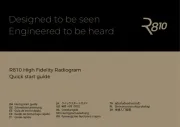
30 Augusti 2025

30 Augusti 2025
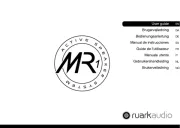
30 Augusti 2025

30 Augusti 2025

28 Augusti 2025

17 September 2024

17 September 2024

16 September 2024

16 September 2024

16 September 2024
Radio Manualer
- Harman Kardon
- Kayinow
- Balance
- Karcher Audio
- Noxon
- AIC
- Easymaxx
- Tivoli
- Elbe
- Linsar
- Madison
- Bigben
- Audizio
- Infinity
- GBS Elettronica
Nyaste Radio Manualer

21 Oktober 2025
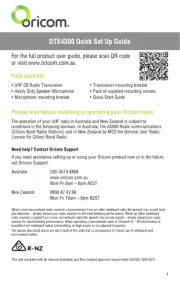
19 Oktober 2025

19 Oktober 2025
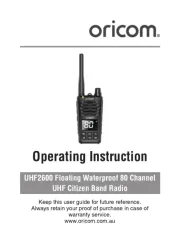
19 Oktober 2025
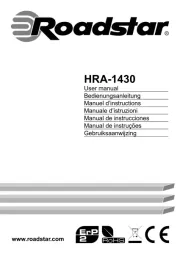
18 Oktober 2025

18 Oktober 2025

18 Oktober 2025

18 Oktober 2025

18 Oktober 2025

18 Oktober 2025